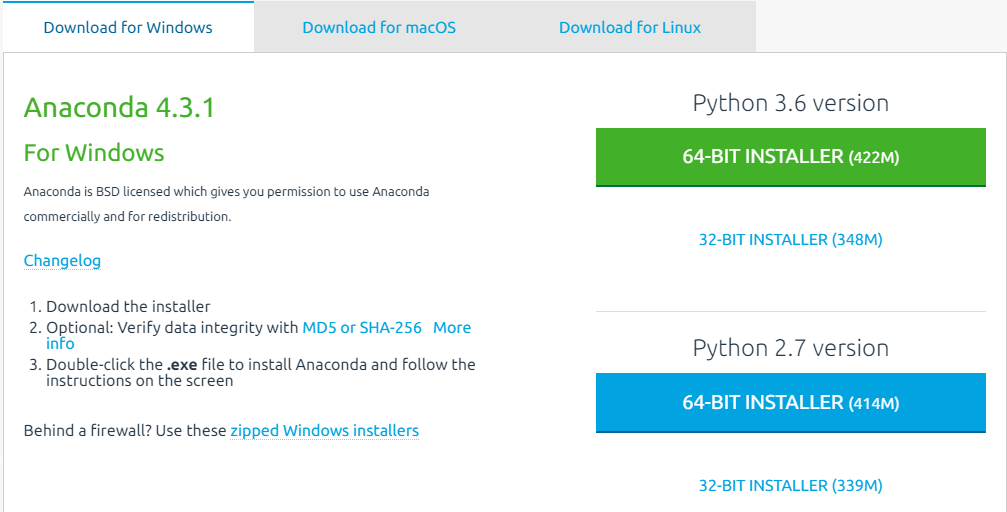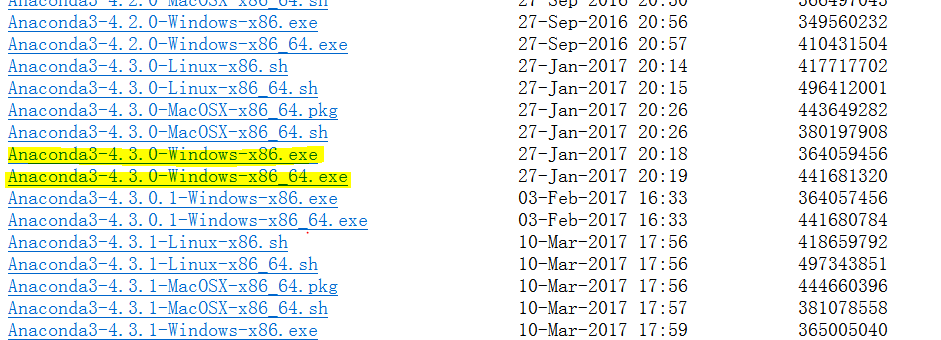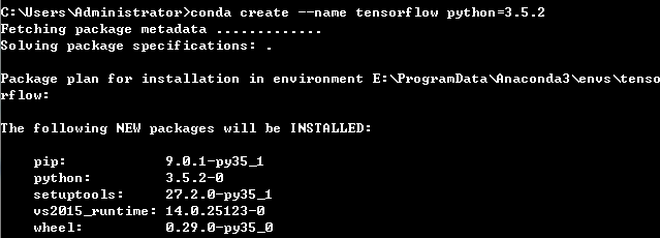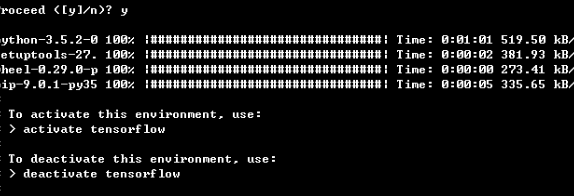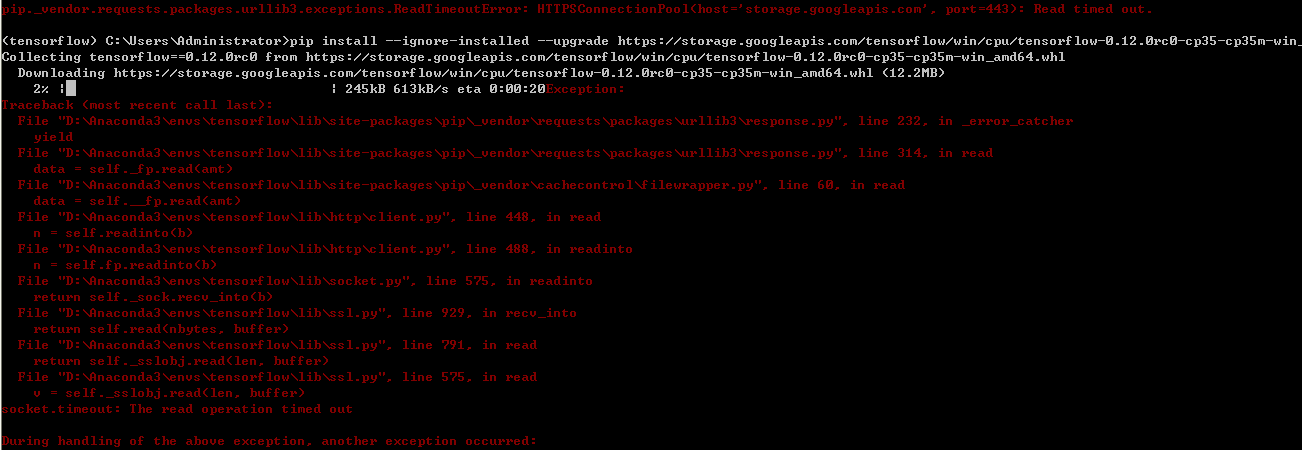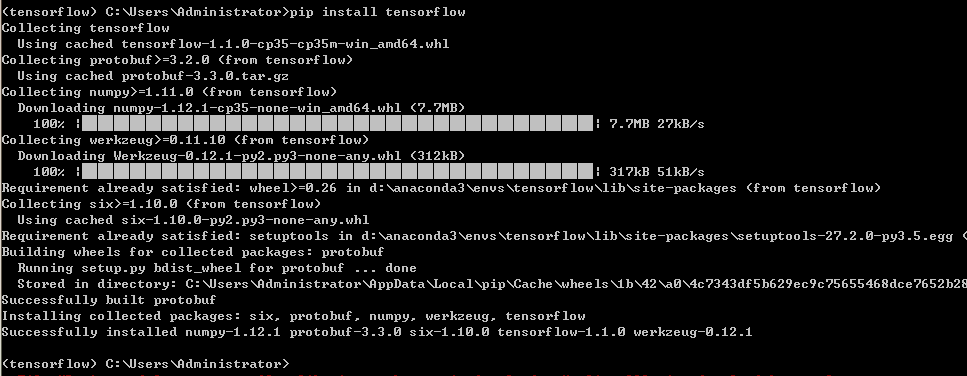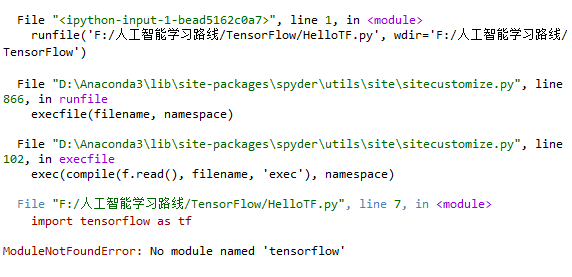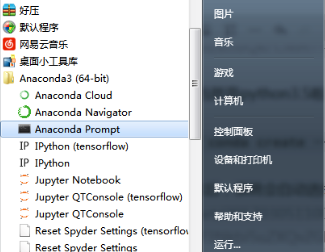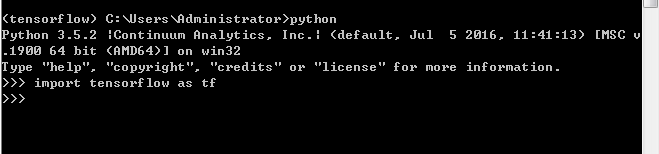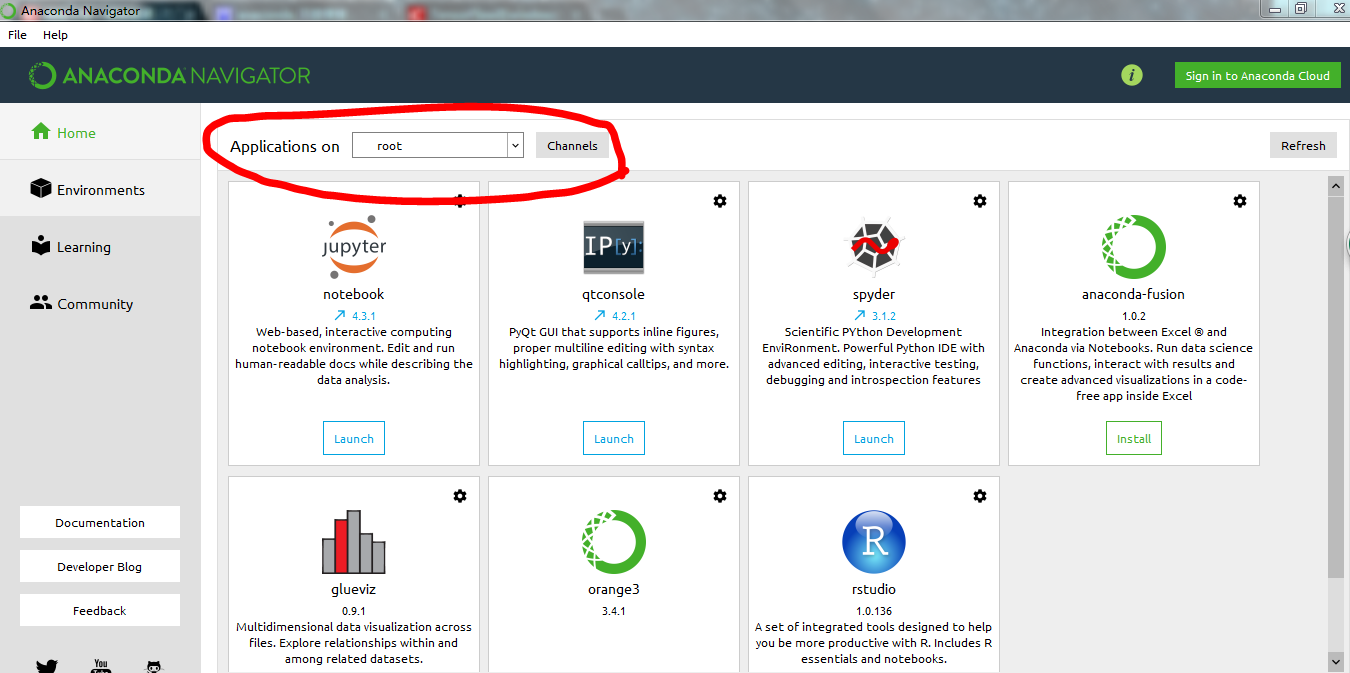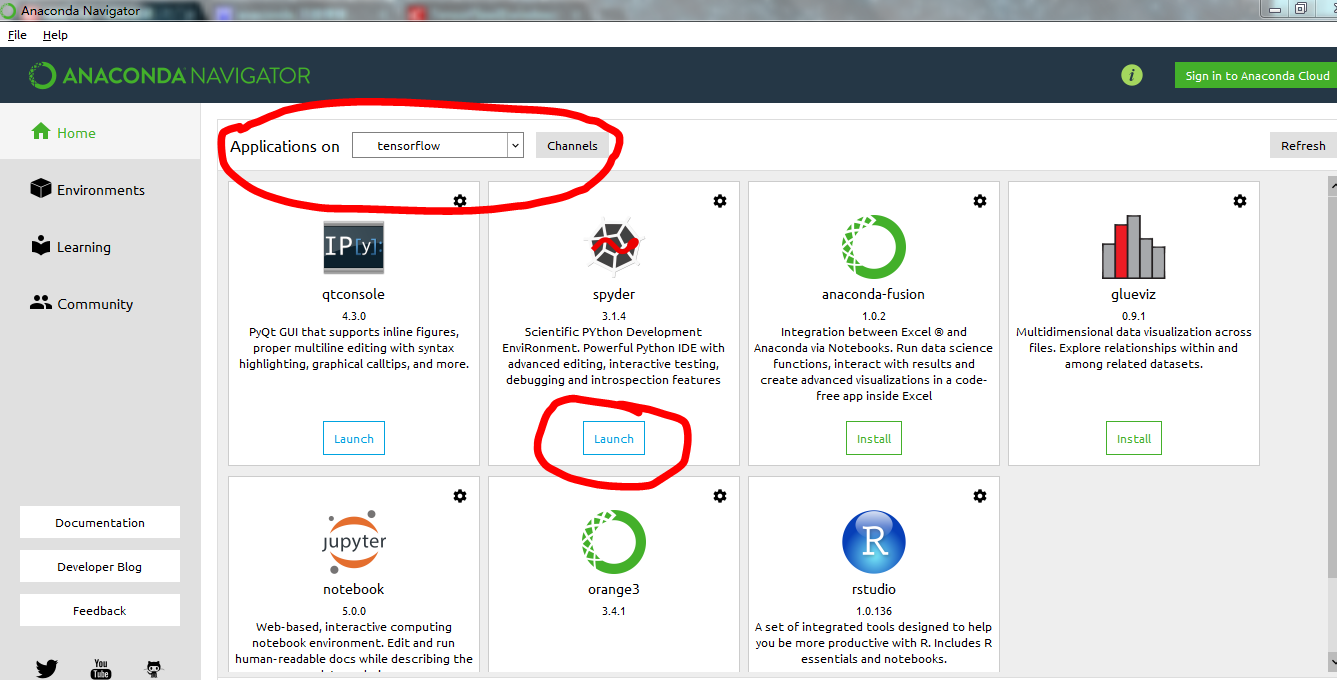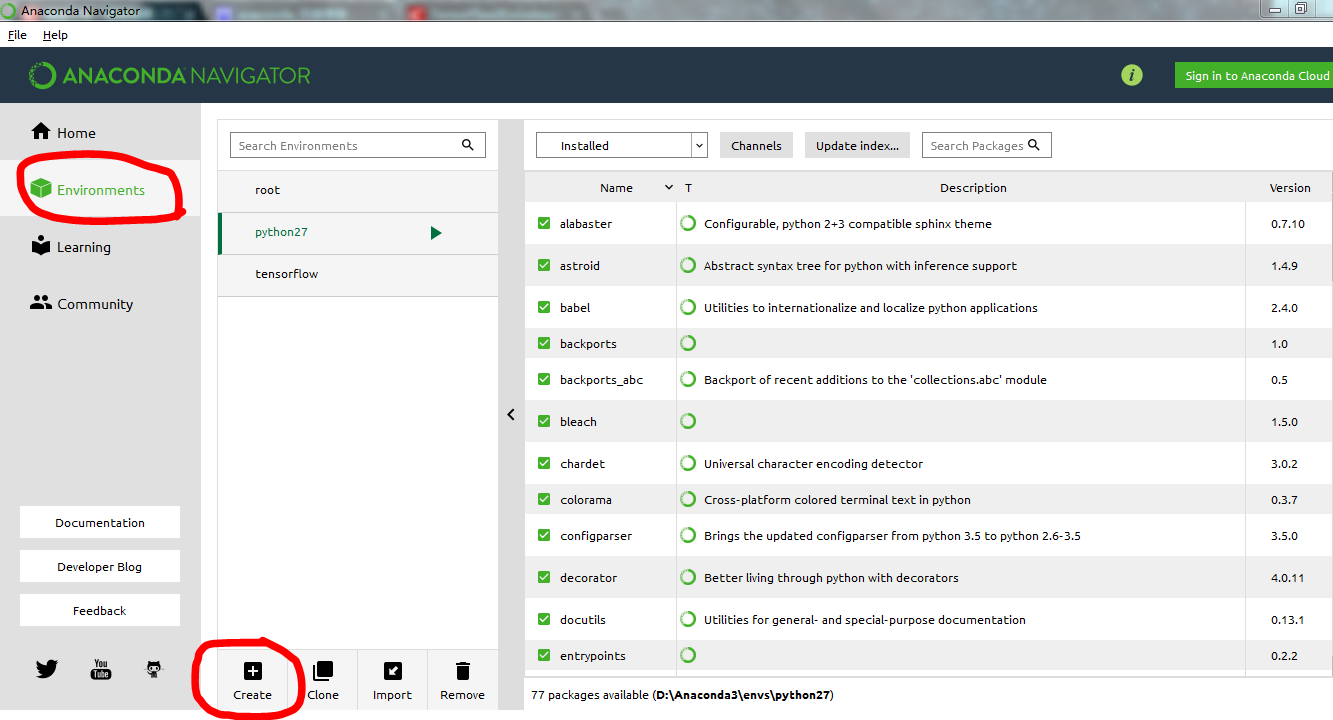TensorFlow1:windows下安裝TensorFlow
TensorFlow在windows 下的安裝
前言:從2015年穀歌將tensorflow開源後,這位用於深度學習的強大神器便把Caffe,Keras,Torch7等這一票人全部幹掉,github上的star和fork是一路飆升,幾乎是它們的總和,當然,我這裡不是對谷歌的日常互舔,從釋出博主就一直關注它的最新訊息,並啃了原生英文版的官方API,感謝極客學院各位大佬將它翻譯成了中文版,博主也及時的對照中文,將它又滋潤了兩遍,兩遍下來,我捉摸著先把系統打好,再進行煉丹。這傢伙好了,幾乎用了我一天的世界,踩過無數的坑,無數次谷歌,百度,知乎,論壇,才終於搭建好了我的tensorflow環境,也終於寫出了我的“Hello TensorFlow!”。雖然博主涉獵過linux,但愧於博主那簡陋的電腦無法在虛擬機器上提供足夠大的記憶體,所有我決定鋌而走險,搭建基於windows版的野生的tensorflow。
再說一句:本文為那些想要搭建tensorflow的童鞋提出可行方案,只想以博主慘痛的經歷為你們填好不必要的坑,讓你們輕裝上陣,將重點放在後面的學習中。
1.安裝Anaconda
tensorflow是基於python指令碼語言的,是一種高階應用,它必須依賴於底層的應用發揮作用。因此需要安裝python,當然還需要安裝numpy、scipy、six、matplotlib等幾十個擴充套件包。如果一個個安裝,十分耗費時間,不過現在有了整合環境anaconda,安裝就方便了。python的大部分擴充套件包,都整合在anaconda裡面了,因此只需要裝這一個東西就行了。如果你想更多的去了解Anaconda,可以參考
如果你嫌棄官網下載太slow,清華大學映象網,這裡有你想要的Anaconda映象。
注意版本,現在實在最穩定的應該是4.3.0的Anaconda,它自帶Python3.6
然後安裝也就灰常簡單啦!
現在我們開啟終端,輸入conda --version
我們看到版本是4.3.8
2)由於tensorflow最適合的版本是python3.5,所以我們不能使用Anaconda自帶的3.6的,這裡我們要下載3.5版的Python
在終端輸入 conda create --name tensorflow python=3.5.2,我這裡使用的是3.5.2,你可以隨意選擇
然後,一馬平川的安裝好了。
3)看到這裡,心裡有點小雞凍,按照提示,啟用tensorflow環境:activate tensorflow
它前面的括號代表當前環境為tensorflow,看到這裡,你已經將準備工作做好了。
4)你可以退出當前環境:deactivate tensorflow
5)當然,你可以對tensorflow環境進行切換:activate tensorflow,你還可以檢視當前Python版本
想腫麼玩就腫麼玩,看到這,你的Anaconda安裝以及tensorflow準備工作已經圓滿完成(此處應該有掌聲!!!)
PS:可以看出此時的Python版本是我們之前安裝的3.5.2,而不是Anaconda自帶的3.6,這點是至關重要的,請確保你的Python版本。
2.安裝TensorFlow
強調:這裡是Windows下的基於Anaconda的TensorFlow安裝(博主用的是W7)
由於博主簡陋的筆記本,我選擇cpu版的TensorFlow進行安裝。
1)方式一:選擇官方文件的安裝
pip install --ignore-installed --upgrade https://storage.googleapis.com/tensorflow/windows/cpu/tensorflow-1.0.0-cp35-cp35m-win_x86_64.whl
如果這裡會報錯的話,就選擇一下一種方式
2)方式二:pip install tensorflow
然後博主就是在這裡卡了無數次殼,下載到一半,突然來個
然後好不容易下載了tensorflow,在下載它的幾個支援包的時候,又來了個異常
上面的意思大概是請求超時的原因,不過,各位小夥伴如果遇到這個問題不要緊張,每次遇到這種問題時,重新輸入上面的指令:pip install tensorflow
3)等待大概三分鐘,你會看到這些資訊:
緊接著:
4)看到Successfully installed,博主真是淚流滿面,你可以輸入python,檢查一下版本是否是3.5.2
3.重點來了
1)很多童鞋安裝到這,以為自己以及成功的安裝了TensorFlow,事實上,你確實以及成功安裝了TensorFlow,開啟你的Anaconda資料夾,在envs資料夾下你可以看到tensorflow的環境已經加入
2)然後你興致勃勃的開啟Spyder準備寫你的Hello TensorFlow,忽然蹦出的錯誤讓你措手不及。
明顯你的環境中沒有tensorflow這個module(模組),但請注意這時你的Python環境,這是你的Python為3.6,明顯是Anaconda自帶的,現在你終於記起上面讓你下載的Python3.5.2的吧!
所以你需要執行TensorFlow環境下的基於Python3.5.2的Spyder,這也是博主最為頭痛的一個地方,因為為了這一點,博主沒少花時間去查閱資料。
3)安裝TensorFlow環境下的Spyder外掛
首先,你需要進入Anaconda Prompt-python裡面,然後啟用TensorFlow,匯入TensorFlow,最後還可以確認你的Python版本。
點選Anaconda Prompt-python,在這:
輸入activate tensorflow,匯入import tensorflow as tf,檢查Python版本
接著,你進入Anaconda Navigator(開始選單->Anaconda 3->Anaconda Navigator),注意,現在的Application欄是root,也就是Anaconda的根,此時的環境是Python3.6.
所以,你需要切換到TensorFlow下面,然後再安裝Spyder,你還可以選擇安裝qtconsole,notebook,或者orange。
注意,我這裡是已經安裝過的(博文是安裝後在寫的),你首次安裝時應該是install
4)激動人心的Hello TensorFlow
開啟Spyder,寫下我們第一個Hello 。
控制檯中那久違的字串讓博主熱淚盈眶。
5)配置不同Python環境以及外掛
很多童鞋在寫機器學習演算法時,習慣於用很穩定的Python2.7,或者其他版本的Python,Anaconda允許你建立不同環境的Python以及外掛。
點選Environment,下面有create按鈕,點選進入,可以配置新的Python環境,你可以明顯看見我這裡早已配置了Python2.7
接下來,你也可以仿照前面的步驟,為新Python配置一些IDE,這會大大方便我們的編寫。
4.總結
花了將近滿滿的一天時間,中午點了份外賣,就這樣和著我的冰鎮可樂一直幹到了深夜,windows下的安裝讓我叫苦連天(亞麻跌,亞麻跌),不過,最後感謝各大網友和csdn論壇的朋友給我提供的資訊,讓我成功的完成了野生版的TensorFlow安裝,寫這篇部落格,希望你們能夠較為順利的安裝,並把時間精力省出來,重點關注後面的TensorFlow內容。
一些資料:
相關推薦
TensorFlow1:windows下安裝TensorFlow
TensorFlow在windows 下的安裝 前言:從2015年穀歌將tensorflow開源後,這位用於深度學習的強大神器便把Caffe,Keras,Torch7等這一票人全部幹掉,github
windows下安裝tensorflow:spyder點不開,沒反應
一、tensorflow安裝過程,首先是建立一個名稱為tensorflow的類似名稱空間的東西,用anaconda navigator或者promot命令列都可以,然後直接在promt裡面安裝tensorflow,命令列不用那些複雜的,直接一句pip install ten
Docker學習系列(一):windows下安裝docker
阻止 statistic pro nta 雙擊 copyright ner notebook 現在 本文目錄如下: windows按照docker的基本要求 具體安裝步驟 開始使用 安裝遠程連接工具連接docker 安裝中遇到的問題 Docker的更新 Dock
Windows 下安裝 tensorflow & keras & opencv 的避坑指南!
amp markdown ras == lib pen 5.0 ont -m 安裝 Anaconda3 關鍵的一步: conda install pip 下面再去安裝各種你需要的包,一般不會再報錯。 pip install tensorflow-gpu ==1.5.0rc
ElasticSearch入門 第一篇:Windows下安裝ElasticSearch
host 打開 分段 類型 安裝程序 tex EDA body 腳本 https://www.elastic.co/downloads/past-releases/elasticsearch-2-4-4 這是ElasticSearch 2.4 版本系列的第一篇: Ela
轉:windows下安裝python的C擴展編譯環境(解決“Unable to find vcvarsall.bat”
鏈接 ros link mman ipy nload whl 包名 好的 個人文章除註明轉載外,均為個人原創或者翻譯。 個人文章歡迎各種形式的轉載,但請18歲以上的轉載者註明文章出處,尊重我的勞動,也尊重你的智商; 本文鏈接:http://www.cnblogs.com/
Windows下安裝tensorflow步驟
官方安裝連結 tensorflow 0.12.0開始支援Windows下安裝了 環境要求: Windows 64位 python 3.5 pip 9.0.1 tensorflow 0.12.0 cuda8.0 cudnn5.1 v
學習Coq筆記(一):Windows下安裝Coq
正在學習形式語義這門課,需要使用到Coq作為輔助語言進行描述。因此,需要在熟悉Coq語言。然而,直接百度Coq會出現很多奇奇怪怪的結果(Google更準確,但是我在載入自定義庫遇到的問題沒有直接找到答案),因此特別在這裡做個筆記,以備後來查驗。 Coq的核心下載地址:h
Windows下安裝TensorFlow的相關問題解答
提醒:對於使用Python主要用於處理資料分析問題的夥伴,建議最好先安裝anaconda,下載地址:https://www.anaconda.com/download/。安裝方法也很簡單,一路同意就可以,只是千萬記得勾選新增環境路徑。 下面主要講安裝TensorFlow的相
RabbitMQ的學習(一):Windows下安裝及配置RabbitMQ,erlang環境變數
前言:從本章開始,慢慢去了解並深化架構師成長路上所需要的基礎框架:訊息中介軟體; 從這裡開始,會一直往下學習,從what to do到how to do 到why to do。先學會如何使用中介軟體,到後面慢慢去體會中介軟體原理及精髓,然後到最後自己再搭建一個簡單的中介軟體框架。這是該分類的
Windows 下安裝 TensorFlow-gpu 教程
終於邁開了這一步,TensorFlow 大法好。 一、介紹 TensorFlow™ 是一個採用資料流圖(data flow graphs),用於數值計算的開源軟體庫。節點(Nodes)在圖中表示數學操作,圖中的線(edges)則表示在節點間相互聯絡的多維資
Windows下安裝TensorFlow Object Detection API,訓練自己的資料集
Object Detection API 環境搭建 1、首先安裝配置好TensorFlow,參考地址 3、通過pip安裝:pillow, jupyter, matplotlib, lxml,如下: pip install pillow 4、編
tensorflow1.0 windows下安裝
主要步驟 17.03.22 - 安裝python3.5 只能是3.5 64位 - 安裝cuda8.0 只能是8.0 (顯示卡計算能力3.0以上) - cuDnn - 安裝tensorflow - 測試 -安裝Python 雙擊安裝就行了
Caffe學習筆記2:Windows下安裝和搭建caffe框架
小菜在這裡要感謝實習老師張xx,是他的無私奉獻。他把他之前安裝和搭建caffe框架的過程全部記錄下來了寫成文件了,小菜是按照他caffe學習筆記一步一步安裝的,讓小菜少走了許多彎路,不過小菜在安裝的額
Windows下安裝TensorFlow-gpu
為了在windows上也能看看TensorFlow原始碼, 我決定也裝一下. 在這裡記錄一下遇到的一些坑. 安裝Cuda8.0和CuDnn 直接百度cuda和CuDnn, 下載對應的版本. 這一步按照官網的指導進行就能順利完成. 安裝Python3
TensorFlow:Ubuntu 下安裝 TensorFlow
最近為了學習 tensorflow,要在主機上安裝 tensorflow。所以在 github 上面下載了一個官方編譯的 whl 來安裝。 一、主機 主機為雙路的 Titan xp,系統是 Ubuntu 16.04 二、配置過程 (一)先更新顯示卡驅動 “系統設定”
mongoDB(1):windows下安裝mongoDB(解壓縮版)
我的電腦系統是win10 下面說明如何在win10下用zip包安裝好mongoDB資料庫 首先要先從網上下載mongoDB的zip包 可以從這裡下載,我選的是最新的3.2版本,可以下載mis的,但要自己安裝,這個安裝教程網上有,另外也可以下載zip版本的,這裡我用的是
深度學習第一步:windows+Anaconda下安裝tensorflow深度學習框架
一共四步,一會就成功! 第一步,首先需要安裝Anaconda。 它是一個庫管理工具,能夠管理不同環境,不同環境下可以安裝不同python版本以及其他庫。安裝Anaconda這一步非常的簡單去Anaconda官方網站(https://www.continuum.
windows下安裝pywin32報錯:close failed in file object destructor:sys.excepthook is missing lost sys.stderr
ges cep 題解 ssi -i pos 搜索 pyw ima 今晚要寫搜索引擎作業,搭scrapy環境,遇到了下面問題: windows下安裝pywin32報錯:close failed in file object destructor:sys.excepthook
:Windows下RabbitMQ安裝及入門
guest plugins sys def 一個 top new all num 1.Windows下安裝RabbitMQ需要以下幾個步驟 (1):下載erlang,原因在於RabbitMQ服務端代碼是使用並發式語言erlang編寫的,下載地址:http://www